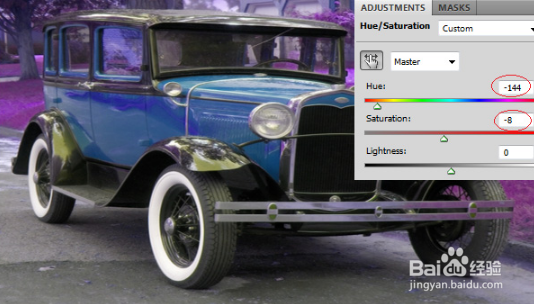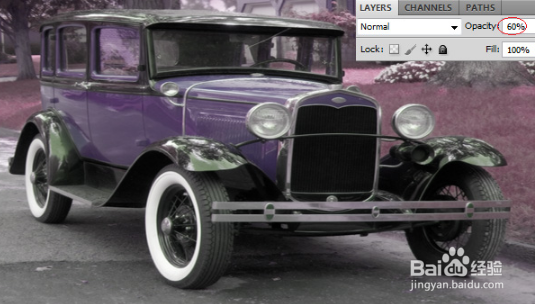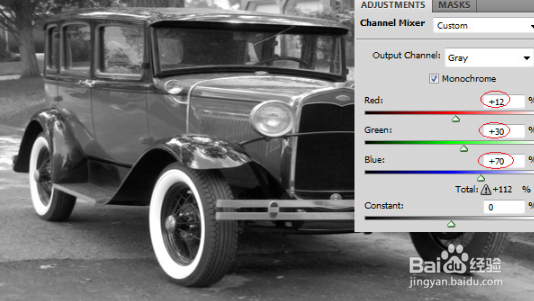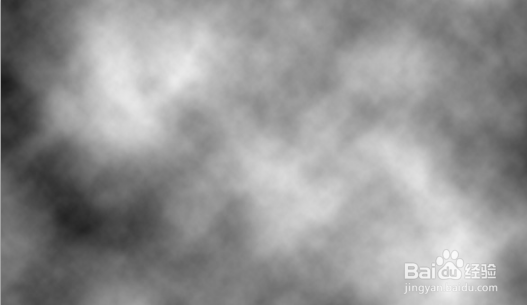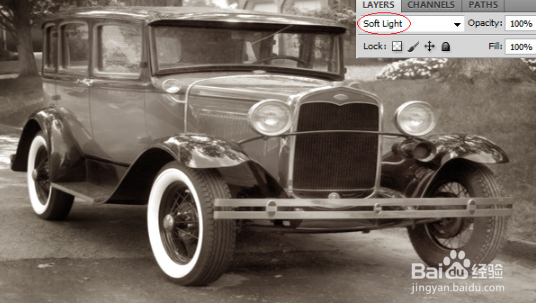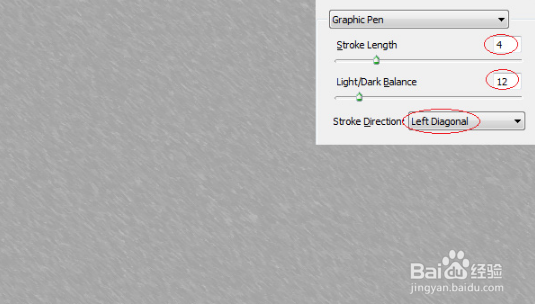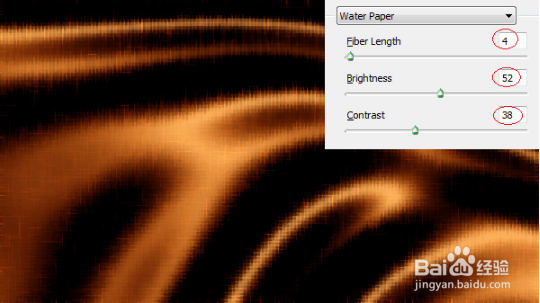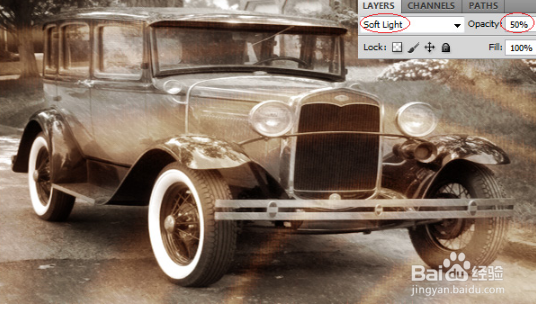PS如何制作老照片效果
1、在PS中打开图像。 宽度600,高度340
2、执行: 图像 > 调整 > 色相/饱和度
3、改变图层不透明度为60%
4、执行: 图像 > 调整 > 通道混合器
5、新建图层,填充,颜色#ab7842,新建图层,填充,颜色#ab7842。改变不透明度为50%
6、再新建一个图层,设置前景色为黑色,背景色为白色,执行:滤镜> 渲染 > 云彩
7、改变图层混合模式 从正常到柔光
8、新建图层, 填充50%的灰色,执行 滤镜 > 素描 > 绘图笔
9、改变图层混合模式 从正常到叠加,在Photoshop中打开下面这张图,并拖入我们的文觇致惯鸹档。执行 滤镜 > 素描 > 水皮进行以下更改:
10、改变不透明度为50%,最后完成。
声明:本网站引用、摘录或转载内容仅供网站访问者交流或参考,不代表本站立场,如存在版权或非法内容,请联系站长删除,联系邮箱:site.kefu@qq.com。
阅读量:86
阅读量:74
阅读量:51
阅读量:57
阅读量:42